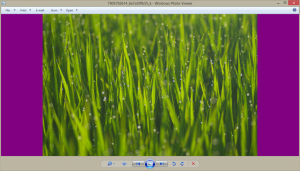Windows 10에서 데이터 통신 연결에 대한 동기화 설정 비활성화
Microsoft 계정을 사용하여 Windows 10에 로그인하는 경우 운영 체제는 사용하는 모든 장치 간에 기본 설정을 동기화합니다. 대역폭을 절약하기 위해 측정된 연결에서 설정 동기화를 비활성화할 수 있습니다.
광고

를 사용할 때 PC 간에 동기화되는 다양한 설정 Microsoft 계정 저장된 암호, 즐겨찾기, 모양 옵션 및 데스크탑을 개인화하기 위해 수행한 기타 여러 설정이 포함됩니다. 테마, 지역 기본 설정, 저장된 암호, 접근성 옵션, 파일 탐색기 및 Microsoft Edge 옵션 등을 포함하거나 제외하도록 동기화 설정을 사용자 지정할 수 있습니다. 또한 Windows 10은 활성화된 항목에 대해 OneDrive 옵션의 백업 복사본을 만듭니다.
참고로 기사 참조
Windows 10에서 동기화 설정 켜기 또는 끄기
Windows 10에서 데이터 통신 연결에 대한 동기화 설정을 비활성화하려면, 다음을 수행합니다.
- 열려있는 레지스트리 편집기.
- 다음 레지스트리 키로 이동합니다.
HKEY_LOCAL_MACHINE\SOFTWARE\Policies\Microsoft\Windows\SettingSync
팁: 참조 한 번의 클릭으로 원하는 레지스트리 키로 이동하는 방법.
그러한 키가 없으면 그냥 만드십시오.
- 여기에서 새 32비트 DWORD 값을 만듭니다. 비활성화SyncOnPaidNetwork. 참고: 당신이 64비트 Windows 실행, 여전히 값 유형으로 32비트 DWORD를 사용해야 합니다.
데이터 통신 연결에서 설정 동기화를 비활성화하려면 1로 설정합니다.
- 레지스트리 조정에 의해 수행된 변경 사항을 적용하려면 다음을 수행해야 합니다. 윈도우 10 다시 시작.
나중에 삭제할 수 있습니다. 비활성화SyncOnPaidNetwork 기본 동작을 복원하는 값입니다.
시간을 절약하기 위해 바로 사용할 수 있는 레지스트리 파일을 만들었습니다. 여기에서 다운로드할 수 있습니다.
레지스트리 파일 다운로드
로컬 그룹 정책 편집기
Windows 10 Pro, Enterprise 또는 Education을 실행 중인 경우 판, 로컬 그룹 정책 편집기 앱을 사용하여 GUI로 위에서 언급한 옵션을 구성할 수 있습니다.
- 누르다 이기다 + NS 키보드에서 키를 함께 누르고 다음을 입력합니다.
gpedit.msc
엔터 키를 치시오.

- 그룹 정책 편집기가 열립니다. 이동 컴퓨터 구성\관리 템플릿\Windows 구성 요소\설정 동기화. 정책 옵션 사용 측정된 연결에서 동기화하지 않음 아래 그림과 같이.

그게 다야
관련 기사:
- Windows 10이 장치 간에 테마를 동기화하지 못하도록 방지
- Windows 10에서 한 번에 모든 로컬 그룹 정책 설정 재설정